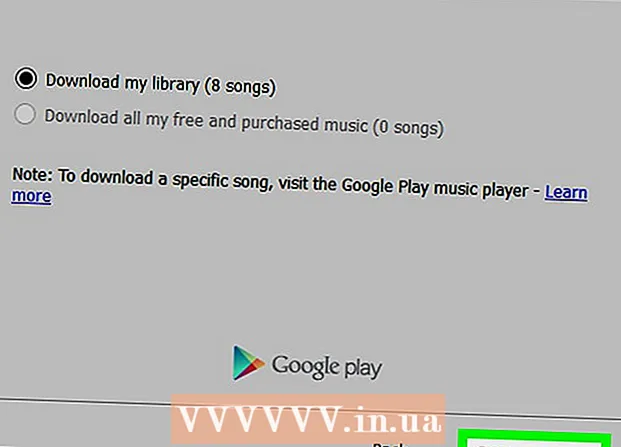Författare:
Monica Porter
Skapelsedatum:
19 Mars 2021
Uppdatera Datum:
1 Juli 2024

Innehåll
Vill du radera iPhone-appar men vet inte hur du gör det? Den här artikeln kommer att få dig igång lika snabbt jämfört med att använda Snapchat.
Steg
Metod 1 av 2: Standardmetod
Hitta appen du vill ta bort. Du behöver inte öppna appar, bara hitta dem.

Tryck och håll ner en applikationsikon. Efter några sekunder börjar alla iPhone-appar att vibrera och visas en liten "X" -ikon bredvid dem (förutom inbyggda appar).- Om du inte ser X-symbolen kan du använda den alternativa metoden nedan.
Klicka på '' för att radera applikationen. iPhone kommer att fråga om du vill ta bort den valda appen.
- Välj "Radera" om du verkligen vill ta bort applikationen och all information.

Tryck på knappen för att återgå till startsidan. När du har tagit bort appen trycker du helt enkelt på cirkelknappen under pekskärmen ("startskärmen") för att återgå till den vanliga skärmen. X försvinner och symbolerna slutar svänga.
Ta bort appar i iTunes. Annars säkerhetskopieras programmet nästa gång du synkroniserar enheten. Alternativt kan du installera iTunes för att inte synkronisera appar från en extern enhet.
- Du kan inte ta bort inbyggda program på din enhet, men du kan flytta deras platser. Håll bara och använd fingret för att flytta runt på skärmen. Ikonen följer sedan ditt finger.
Metod 2 av 2: Alternativa metoder

Klicka på installationsknappen på startskärmen. Välj sedan "Allmänt" efter åtkomst.
Välj "Begränsningar". Om du blir ombedd måste du ange en fyrsiffrig PIN-kod. Om du inte vet fyrsiffrig PIN-kod kan du gissa. Tack till någon som kanske har installerat det åt dig.
- Om du inte kan definiera en fyrsiffrig PIN-kod kan du inte göra några ändringar.
Rulla ner för att aktivera funktionen "Inaktivera begränsningar". Leta efter avsnittet Ta bort appar. Skjut knappen på ordets sida AV till PÅ.
Gå tillbaka till standardmetoden. Nu har enheten funktionen att ta bort installerade appar. Tryck och håll ner en appikon för att radera och ett X visas i det övre vänstra hörnet. Klicka på X och följ begäran om radering.
- Följaktligen kommer samma skärm att ha en knapp "Installera appar". Du kan aktivera den här funktionen om du är förälder och vill se vad dina barn gör med enheten.
Råd
- Om appen inte visas som en raderingsknapp är detta en "permanent" applikation inbyggd i iPhone och tillåter inte radering. Det finns dock ett antal undantag som är mappar och Cydia "jailbreak" -applikationer.
- Att radera applikationen betyder också att du raderar all data som är lagrad i den.
- Om du tar bort en app genom att klicka på raderingsknappen på din iPhone kan du ladda om den genom att klicka på knappen "ladda ner från molnet" istället för få / köp-knappen.